发布时间:2020-08-17 16: 33: 11
随着创建的下载任务变多,Folx的下载列表中可能会同时存在多项任务。用户可以使用下载列表管理功能对这些任务进行有效的管理,比如通过限定下载速度来控制任务的优先级、控制任务下载的起始时间等。
另外,用户还可以通过下载列表排序,优先显示一些较大的文件,随时观察这些文件的下载情况。接下来,大家一起来详细学习一下Folx的下载列表管理功能吧。
.jpg)
一、分类列表
Folx的下载列表中包含了多个分类。如图2所示,单击软件搜索框下方的下拉箭头,即可选择“已计划”、“已完成”、“下载中”、“所有”等分类列表。用户如果同时进行多项下载任务,就可以使用该分类列表进行任务的筛选。
.jpg)
二、下载任务编辑选项
对于下载列表中的每一项任务,用户可以通过右击单个任务进行具体的选项设置。如图3所示,用户可以通过右键菜单中的“开始任务”、“停止任务”功能,手动开始或暂停任务。
.jpg)
用户如果觉得单个任务的下载速度过快,或需要将带宽都集中在一些下载任务中,可以通过右键菜单中的“限制下载速度”选项进行单个任务的下载任务限速(专业版功能)。
.jpg)
另外,用户还可以通过右键菜单中的编辑任务选项,重新进行任务的设置。
.jpg)
比如设置任务的保存文件夹,设置任务的开始方式,是手动,还是按照计划(专业版功能)进行。需要注意的是,已开启的下载任务不可更改下载保存的文件夹。
.jpg)
三、下载列表排序
最后,右击下载列表的空白位置,用户可以进行下载列表的排序方式设置。比如当用户同时进行多个任务时,可以按照日期排序方式,将比较旧的任务排在靠前的位置,方便及时查看下载进度。
在这种情况下,用户需要选择“按日期排序”+“降序”的组合。
.jpg)
以上就是Folx下载列表的管理功能演示。用户可以通过下载列表,进行任务的下载管理,比如限制下载速度、按计划开启任务等。如果您还想获取更多有关下载列表的功能介绍,欢迎访问Folx中文网站。
展开阅读全文
︾
读者也喜欢这些内容:
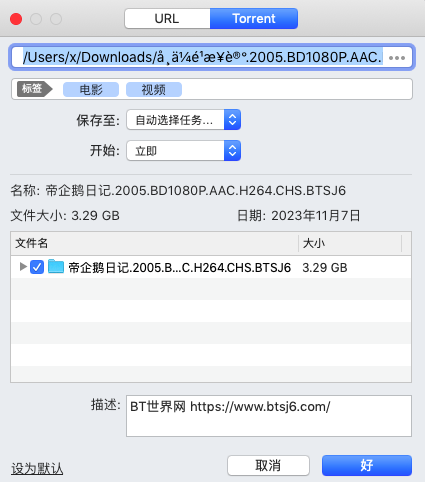
苹果bt下载工具有哪些,苹果bt下载工具有哪些功能
不同于普通的网页链接下载,bt资源需要使用到可解析种子的工具下载。在日常的资源下载中,大家可能更多接触到的是网页链接下载,实际上,如果是热门资源,使用bt下载速度会更快。本文会给大家介绍苹果bt下载工具有哪些,苹果bt下载工具有哪些功能的相关内容。还不懂怎么下载bt资源的小伙伴,可以看起来了!...
阅读全文 >

bt文件是什么文件 mac电脑怎么下载bt文件
在网络上搜索下载资源时,除了能找到常用的url链接资源外,还会经常遇到bt文件的下载。bt文件似乎也能下载很多资源。那么,bt文件是什么文件?有什么用?mac电脑怎么下载bt文件?接下来,就让我们一起来详细了解以上问题吧。...
阅读全文 >
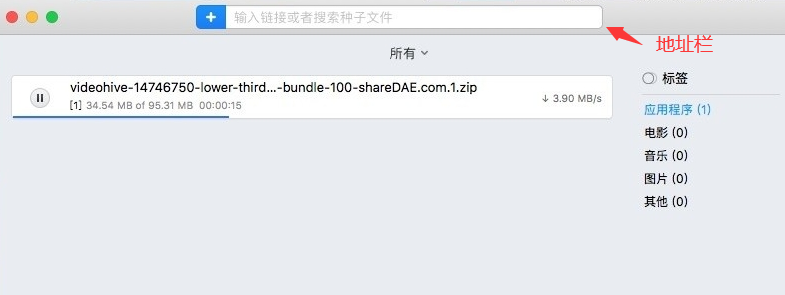
苹果电脑怎么下载视频 苹果下载工具哪个软件好
苹果电脑怎么下载视频?可使用下载器添加链接直接下载、使用种子搜索器搜索种子文件下载、使用浏览器上下文菜单启用下载器下载。苹果下载工具哪个软件好,本文将会介绍几款好用的mac下载工具。...
阅读全文 >

如何在Mac上安装Folx
今天小编给大家带来一个软件,是一款在Mac平台上可以综合以上两款软件优点的老牌下载工具,也就是今天的主角Folx。那么如何在Mac上安装Folx?...
阅读全文 >